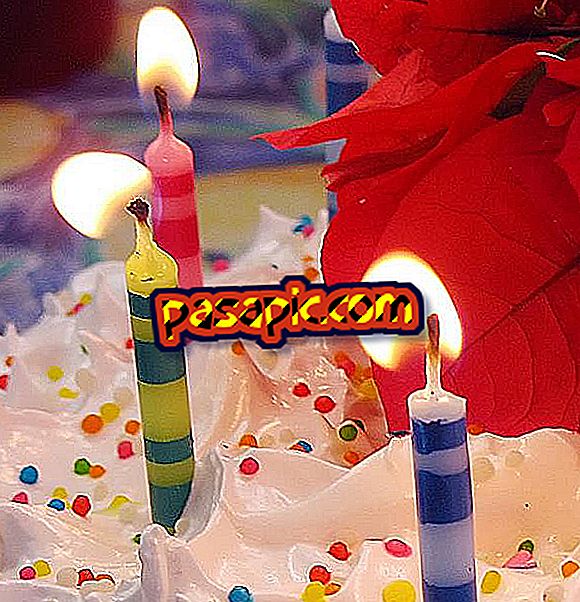Så här lägger du till en anpassad ringsignal på iPhone

Ett faktum som missnöjer nya iPhone-användare är olägenheterna att inte kunna lägga till egna ringsignaler till din mobila enhet istället för de standardvariabler som Apple erbjuder för den. Av samma anledning, om du för närvarande använder en iPhone och du vill kunna ha din favoritlåt som ringsignal, i .com lär vi dig att göra det steg för steg, enkelt och gratis ... Läs noggrant!
Du behöver:- En iPhone med firmware 1.1.2 eller högre.
- En dator med iTunes 10.5.2 eller senare.
- Din favoritsång
1
Gå till iTunes- biblioteket och rediger din favoritsång så att den inte innehåller accenter eller titlar i titeln. Det är faktiskt rekommenderat att det endast består av stora och små bokstäver. Om du har en liten illustration av det album som det tillhör, ta bort det för att undvika problem.
2
Spela låten i iTunes och skriv på en bit papper den exakta nivån av låten som du skulle vilja låta på din iPhone när de ringer till dig. Extraktet ska inte vara längre än 30 sekunder. Högerklicka på ämnet och välj "Få information".

3
I avsnittet "Alternativ" skriver du in "Start" och "Avsluta" det intervall som du vill ringa på din mobil när de ringer till dig, det vill säga de uppgifter som pekade på i föregående steg. Kom ihåg att du inte kan spendera mer än 30 sekunder. Tryck sedan på "Ok" och lyssna på det i iTunes för att kontrollera att det bara spelar det intervall du gav det.

4
Tryck på höger musknapp ovanför låten och välj alternativet "Skapa AAC-version". Om den här versionen inte visas går du till "Redigera> Inställningar> Allmänt> Importeringsinställningar> Importera med> AAC-kodare". Här accepterar du alla alternativ och spara ändringen.

5
Två låtar ska redan visas i iTunes; välj den nya och klicka på höger musknapp för att välja "Visa i Utforskaren".

6
Automatiskt måste du ha öppnat en Windows-mapp med ikonen för låten som vi just skapat för att göra vår personliga ringsignal ... Perfekt!

7
Om du använder Windows 7 eller Windows Vista, gå till menyn "Organisera" och välj "Mapp- och sökalternativ", som det visas i bilden. Om du anger Windows XP, gå till menyn "Verktyg" och klicka på 'Mappalternativ ...'.

8
Gå till avsnittet "visa" och inaktivera alternativet "Dölj filtillägg för kända filtyper". Tryck sedan på "Acceptera" för att spara ändringarna.

9
Från den här lilla modifieringen måste din mp3-fil ha ändrat tillägget nu till ".m4a". Om olika tillägg visas på datorn, vill du bara behålla ".m4a".

10
Välj filen och ändra namnet så att tillägget slutar i '.m4r', som det visas i bilden.

11
Dubbelklicka på filen som du just ändrat tillägget och du kommer se att den öppnas automatiskt med iTunes och att programmet dessutom har skapat ett nytt avsnitt som heter "Tones". Om filen inte öppnades med iTunes, välj det med höger musknapp, klicka på "Öppna med ..." och tryck på "iTunes".

12
Ta bort AAC-filen som vi skapade i de första stegen från programbiblioteket.

13
Anslut iPhone till datorn och synkronisera tonen som du just skapat med iTunes, som den visas i infångningen. Tryck sedan på "Apply". Detta steg lägger till filen till "Custom Sounds" från iPhone-menyn, gå dit och välj det som ringsignal .

- Den här metoden fungerar inte om du har aktiverat alternativet "Hantera min musik och videoklipp manuellt" i iTunes.